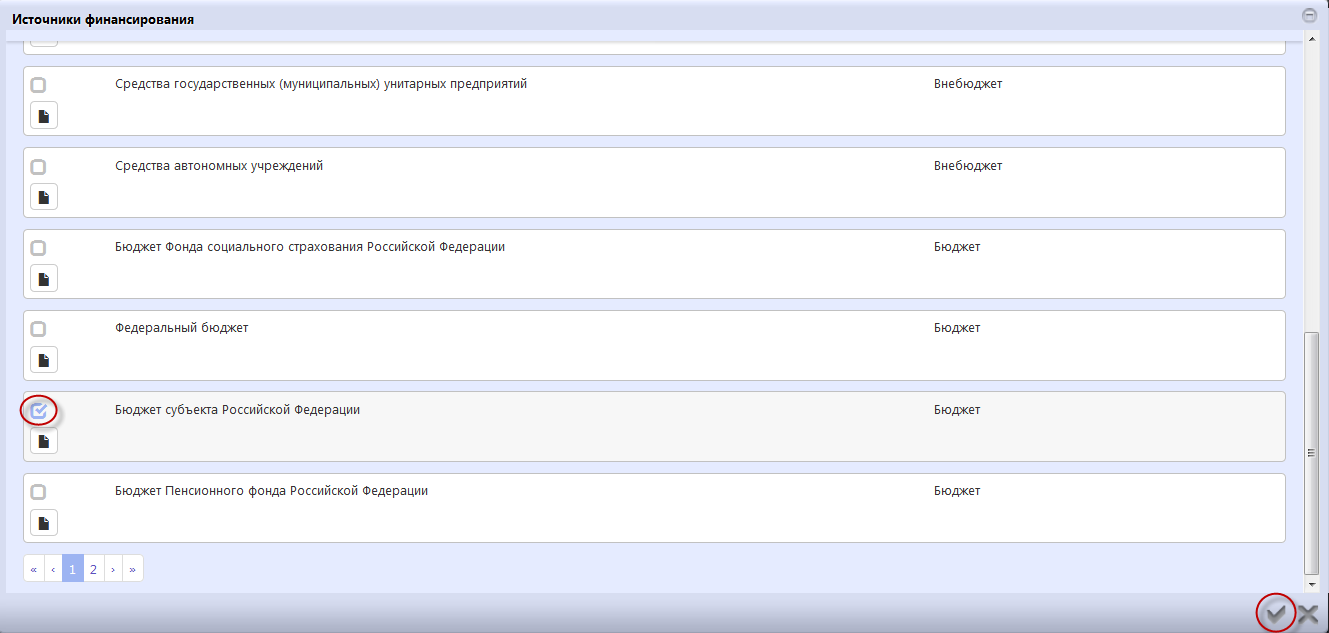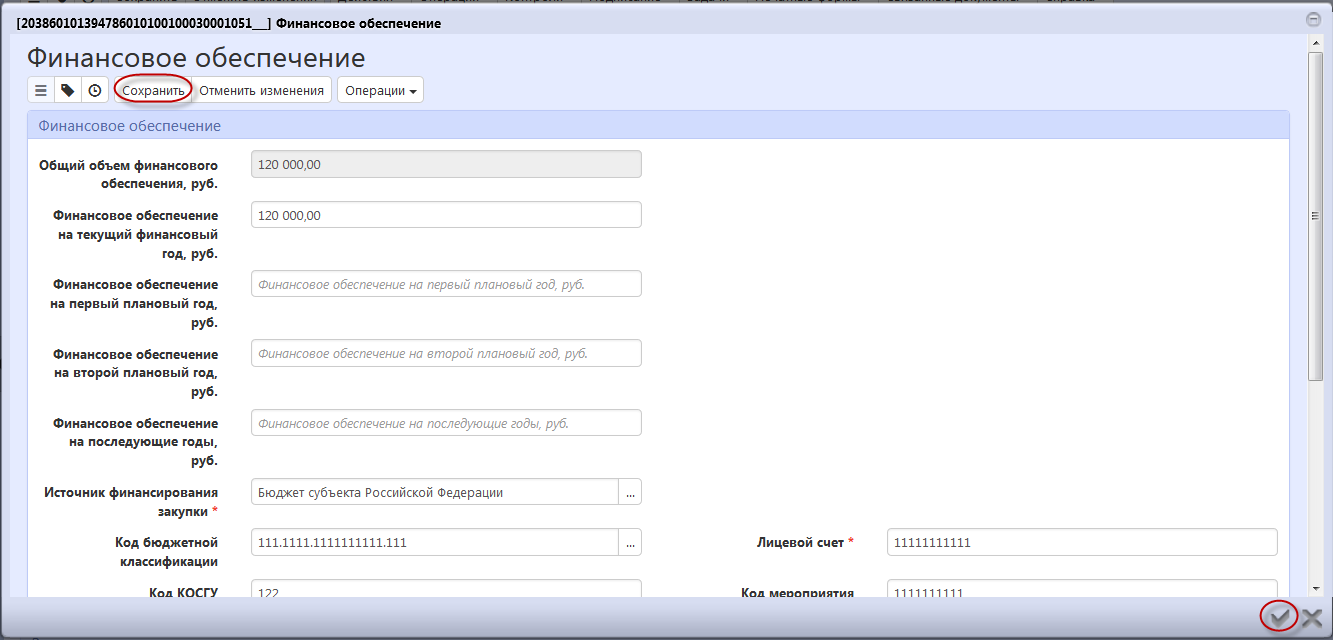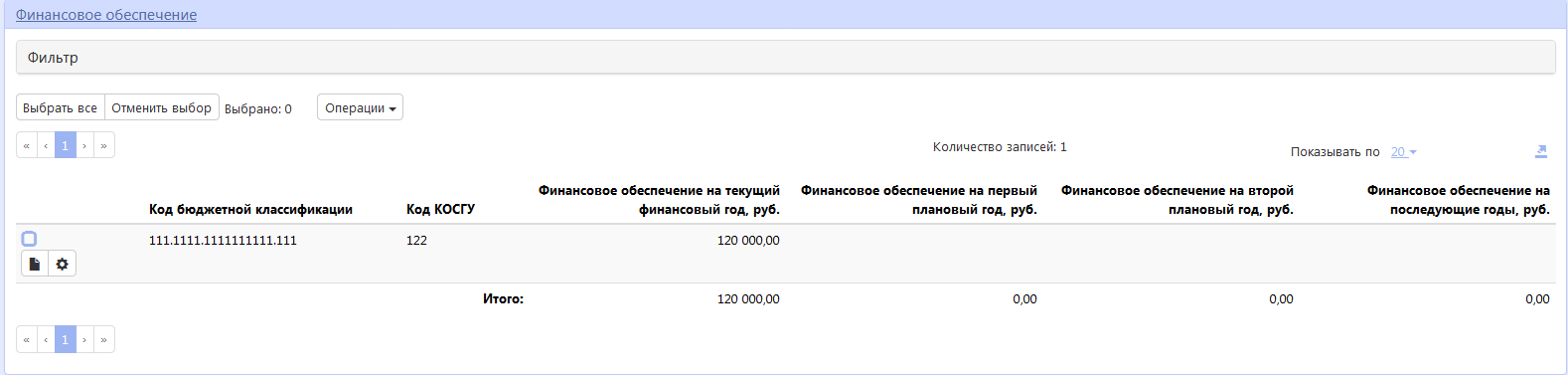Заглавная страница Избранные статьи Случайная статья Познавательные статьи Новые добавления Обратная связь КАТЕГОРИИ: ТОП 10 на сайте Приготовление дезинфицирующих растворов различной концентрацииТехника нижней прямой подачи мяча. Франко-прусская война (причины и последствия) Организация работы процедурного кабинета Смысловое и механическое запоминание, их место и роль в усвоении знаний Коммуникативные барьеры и пути их преодоления Обработка изделий медицинского назначения многократного применения Образцы текста публицистического стиля Четыре типа изменения баланса Задачи с ответами для Всероссийской олимпиады по праву 
Мы поможем в написании ваших работ! ЗНАЕТЕ ЛИ ВЫ?
Влияние общества на человека
Приготовление дезинфицирующих растворов различной концентрации Практические работы по географии для 6 класса Организация работы процедурного кабинета Изменения в неживой природе осенью Уборка процедурного кабинета Сольфеджио. Все правила по сольфеджио Балочные системы. Определение реакций опор и моментов защемления |
Заполнение раздела «Финансовое обеспечение»
Перейдите в раздел «Финансовое обеспечение», как показано на рисунке 52.
Рисунок 52 - Переход в раздел «Финансовое обеспечение» Для добавления строки по финансированию нажмите кнопку «Операции» далее выберите «Создать запись», как показано на рисунке 53.
Рисунок 53 - Добавление записи в раздел «Финансовое обеспечение» Заполните необходимые поля раздела, как показано на рисунке 54.
Рисунок 54 - Карточка раздела «Финансовое обеспечение» В полях «Финансовое обеспечение на текущий финансовый год, руб.», «Финансовое обеспечение на первый плановый год, руб.», «Финансовое обеспечение на второй плановый год, руб.», «Финансовое обеспечение на последующие годы, руб.» введите значение с клавиатуры. В поле «Источник финансирования закупки» выберите значение из справочника «Источники финансирования». Для этого нажмите на кнопку
Рисунок 55 - Справочник «Источники финансирования» Выберите необходимое значением и нажмите на кнопку «Готово», как показано на рисунке 56.
Рисунок 56 - Выбор записи из справочника «Источники финансирования» Если поля бюджетной классификации закрыты для ввода, то в поле «Код бюджетной классификации» нажмите на кнопку
Рисунок 57 - Выбор записи из справочника «Остатки финансирования» Если поля бюджетных классификаторов открыты для ввода, то заполните вручную с клавиатуры поля «Код бюджетной классификации», «Лицевой счет», «Код КОСГУ», «Код мероприятия», «Код направления», «Код СубКОСГУ», «Код типа средств», «Код источника финансирования (расходы)», «Код субсидии», «Код трансферта», «Код бюджетного ассигнования», «Код расходного обязательства», «Код доп. информации», «Код РКС». Нажмите на кнопку «Сохранить» для сохранения сделанных изменений. Затем нажмите на кнопку «Готово», как показано на рисунке 58.
Рисунок 58 - Сохранение заполненных данных в разделе «Финансовое обеспечение» После этого в разделе появится строка по финансированию, как показано на рисунке 59.
Рисунок 59 - Сформированная запись раздела «Финансовое обеспечение»
|
|||||
|
Последнее изменение этой страницы: 2021-02-07; просмотров: 145; Нарушение авторского права страницы; Мы поможем в написании вашей работы! infopedia.su Все материалы представленные на сайте исключительно с целью ознакомления читателями и не преследуют коммерческих целей или нарушение авторских прав. Обратная связь - 3.23.101.60 (0.006 с.) |

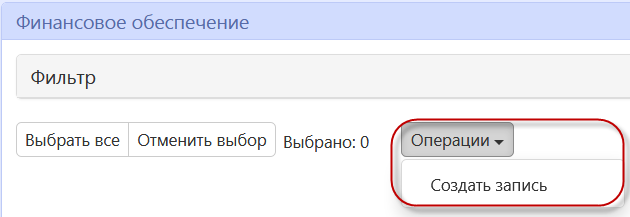
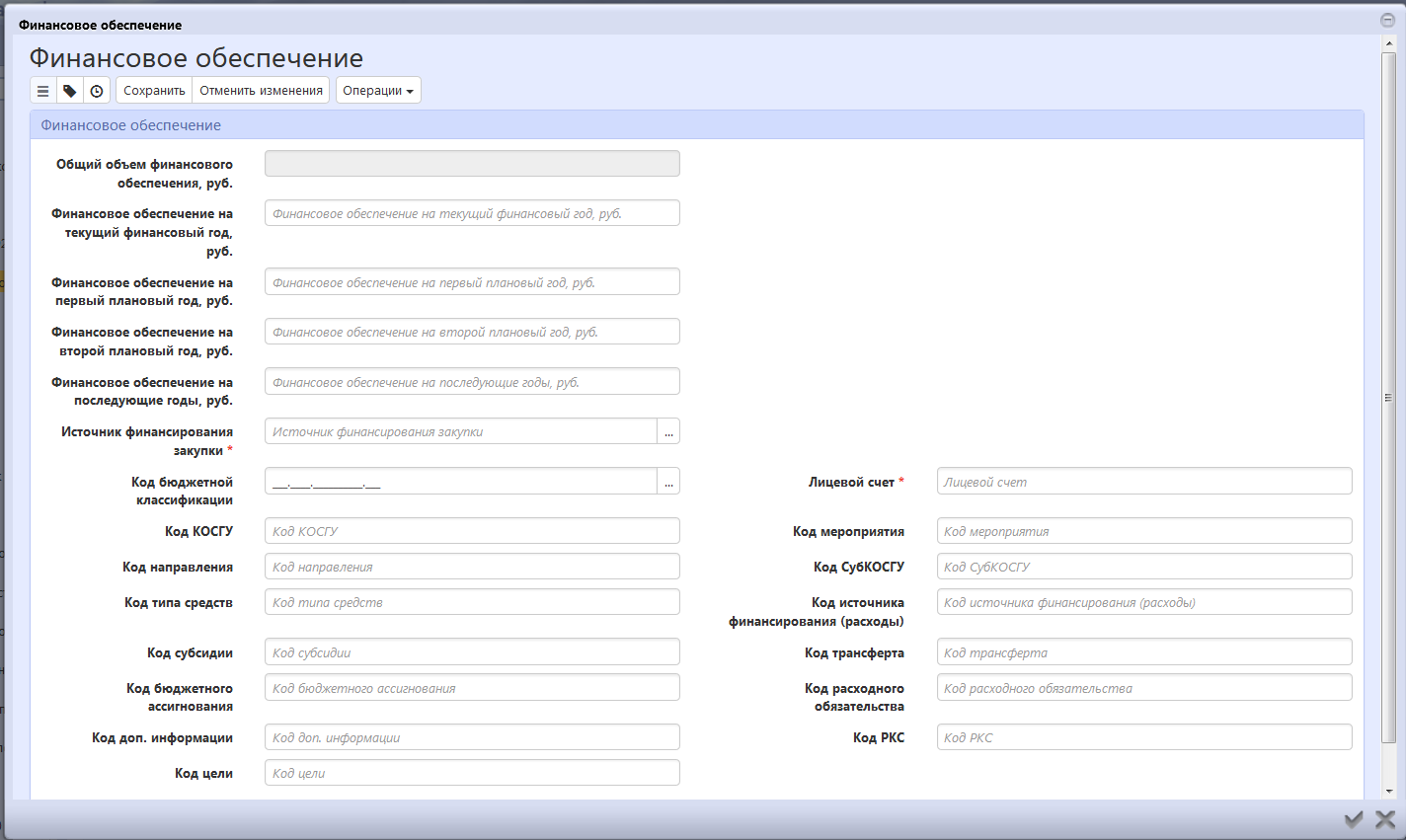
 для вызова справочника, как показано на рисунке 55.
для вызова справочника, как показано на рисунке 55.